
Wintusb on teine tasuta programm käivitamise või mitmeaastase USB-mälupulga loomiseks Windows 10, 8.1 ja Windows 7, Linuxist, Winpe pilte ja muudest tööriistadest. Samuti tänu mõnele oma funktsioonidele on see täiuslik käivitatava välise kõvaketta salvestamiseks. Käesolevas juhendis on programm huvitav, kuidas luua Wintusbis käivitatava mälupulga ja avastatud nüansside kohta.
- Mitmekoormuse flash-draivi loomine Wintusbis
- Video juhendamine
Multizrode flash-draivi loomise protsess Wintusbis
Et alustada lühidalt WintusB eeliste kohta: Programmi kasutamine On võimalik laadida Flash-draivi ilma eelneva vormindamiseta (teie andmed jäävad välise kõvaketta jaoks sobivaks); Mugav lisamine uute ISO pilte igal ajal; Sõltumata rasva32-st, teie draivist või NTF-ist saab seda laadida UEFI-sse ja pärandirežiimis, tingimusel et salvestatud pilt toetab mõlemat režiimi.
Käivituse või mitme koormuse mälupulga salvestamise protsess Wintusbis ei ole raskem kui teistes sarnastes programmides ja võimalusel midagi lihtsamat:
- Laadige programm. Ametlik arendaja sait, kus saab Download Wintusb - https://www.winusb.net/
- Pärast käivitamist veenduge, et USB-draiv on valitud programmi akna keskel, mis käivitub, valik toimub parempoolse noole vajutamisega.

- Süsteemi lisamiseks, kommunaalteenuste või Livecd allalaadimiseks klõpsa ühele paremale paremale: ISO - Windows 10, 8.1 ja Windows 7 operatsioonisüsteemide jaoks (võib-olla töötavad teistega, aga ma ei suutnud. Linux on. Linux on. Linux lisatakse veidi erinevalt). Määrake ISO pilt soovitud süsteemiga. See võib olla kasulik: kuidas alla laadida originaal ISO Windows 10 X64 ja X86 Pro ja kodu Microsoft. Kui lisate mittestandardse Windowsi pildi, saate veateate, et vajalikke laadurifaile ei leita, nagu allpool ekraanipilt.
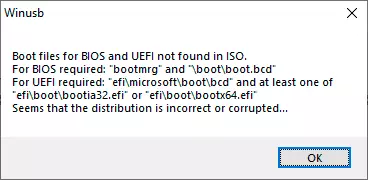
- DVD - määrake CD / DVD füüsilise boot ketas selle lisamiseks USB-mäluseadmele.
- Winpe - määrake ISO-pilt Winpe'il põhinev ISO pilt (paljud pildid kommunaalteenused).
- OS & Drivers - võimaldab teil lisada arvuti lahti pilte või allalaadimine programmi abil. Samuti saate lisada viirusetõrje plaate (saab alla laadida ka Wintusb) AVG Rescue ja ESET NOD 32. "Drivers" element võimaldab teil paigutada draiverite käivitamise flash-draivile draiveri installimiseks pärast Windowsi installimist.
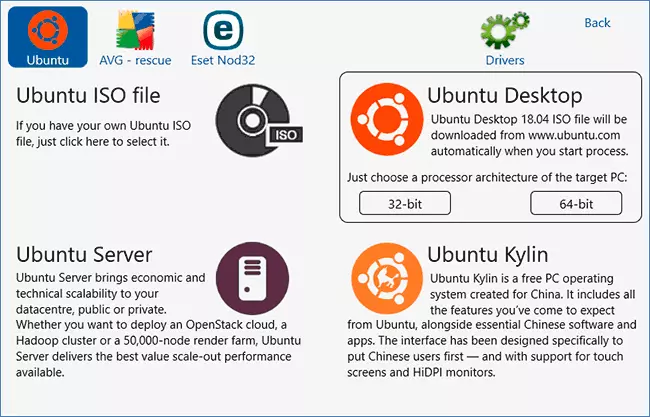
- Pildi lisamisel saate määrata nimi selle nime all - selle nime all kuvatakse see menüüs Flash-draivist laadimisel.
- Kõik lisatud pildid kuvatakse peamisprogrammi aknas. Kui te hiire liigutate, saate tutvuda pildi põhiandmega: näiteks see, kas see toetab UEFI-käivitamist.
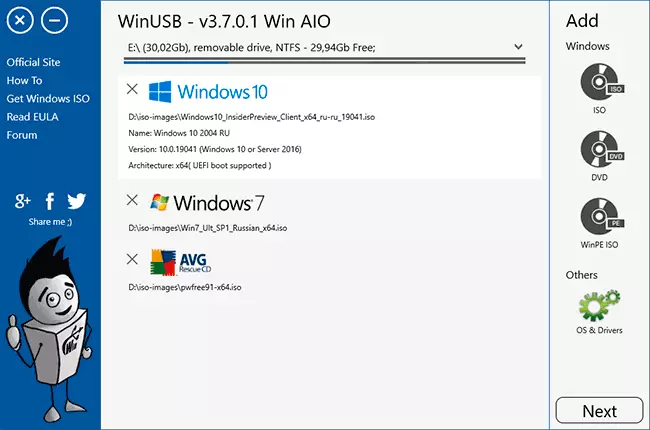
- Piltide lisamise lõpetamisel klõpsake peamise programmi aknas nuppu "Järgmine". Ja järgmises aknas saate valida failisüsteemi, milles flash-draiv vormindatakse või ärge valige midagi, vaid lihtsalt klõpsake "Jah" ja seejärel flash-draivi tehakse käivitamiseta käivitamiseta. Tähelepanu kahes funktsioonis:
- UEFI laadimine Wintusbis toetatakse ainult FAT32 ja NTF-de jaoks. EXFAT-i jaoks - ainult pärand (CSM).
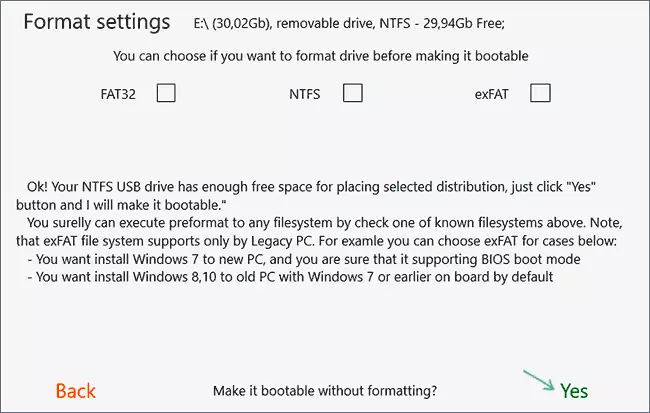
- Väikese partitsiooni UEFI Boot luuakse välklambi või välise kõvakettal. Mõnes süsteemis saab kuvada dirigent (näiteks Windows 10-s) mõnes mõttes. Allpool on näide, nagu see võib juhtida.
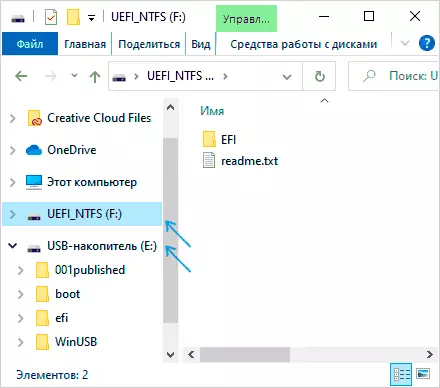
- UEFI laadimine Wintusbis toetatakse ainult FAT32 ja NTF-de jaoks. EXFAT-i jaoks - ainult pärand (CSM).
- Pärast vajutamist "YES" käivitab käivitatav mälupulk salvestamine ja pärast lõpetamist saate sõnumi "Lõpetanud!", Draiv on kasutamiseks valmis.
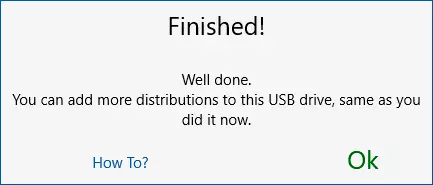
- Laadige loodud flash-draivist allalaadimine BIOS-i / UEFI-le välja lülitama ja seejärel kasutage käivitamismenüüst või seadistage allalaadimine Flash-draivist.
- Tulevikus, uute süsteemide või kommunaalteenuste lisamiseks lihtsalt käivitage programm ja valige sama draiv (rohkem sektsiooni), seejärel korrake samme alates 2.-st.
Ka igaks juhuks kirjeldame ühte täheldatud funktsiooni: Wintusbis eeldatakse, et Linuxist saate lisada ainult Ubuntu ja kommunaalteenused - AVG või ESET-i kettad. Siiski, kui AVG viirusetõrje ketas, i "libises" ISO-kujutise minitooli partitsiooni viisardi käivitamisega, käivitatakse see õigesti flash-draivist ja töötas. Seepärast ma arvan, et see on sarnane teiste piltidega, peamine asi on see, et nendes kasutatud laaduri tüüp langeb kokku sellega, mida programm ootab vastavate tööriistade jaoks. Ja pildi nimi menüüs saame valida endale:
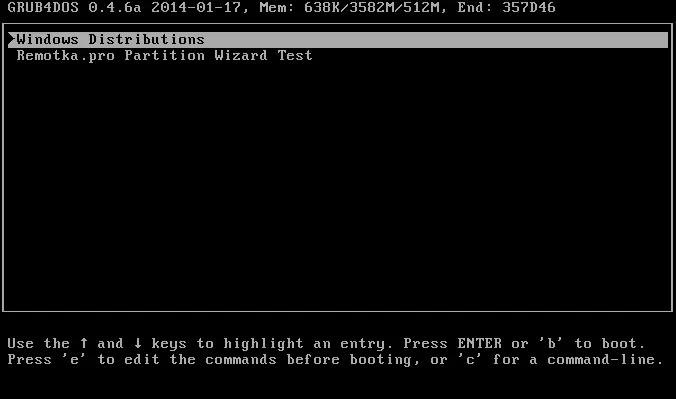
Nagu allalaadimine: i testitud pilte Windows 10, Windows 7 ja Minitooli partitsiooni Wizard i ütles, NTFS Flash Drive registreeriti:
- Legacy allalaadimine kõigile piltidele, mida ma kontrollisin ainult virtualkasti virtuaalmasinaga. Tulemus - süsteemi külmutamise paigaldamine, utiliit käivitamisel ja töötas. Eeldan virtuaalse masina parameetrite omadust, kuid ei suutnud võita.
- UEFI allalaadimine testiti sülearvutis - Windows 10 - edukalt (süsteemi paigaldamine ei toonud, jõudnud valiku valiku ekraanile), Windows 7 installimisprogrammi käivitamine. Kaaluma UEFI allalaadimisega ei kuvata menüüelemente, mis toetavad ainult pärandrežiimi, ei kuvata.
Video juhendamine
Selle tulemusena: Wintusb huvitav ja mugav tasuta programm laadimis- või mitmekoormuse kustutamise ajal ja selle jõudlust tuleks kontrollida rohkem erinevate seadmete jaoks - minu allalaadimiskatse ei ole täielikult soovituslik.
